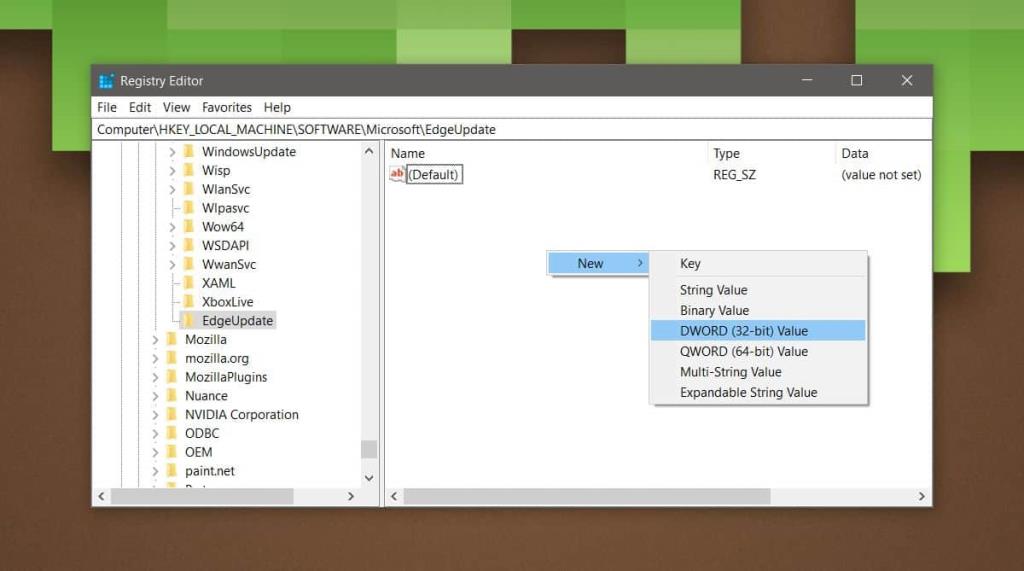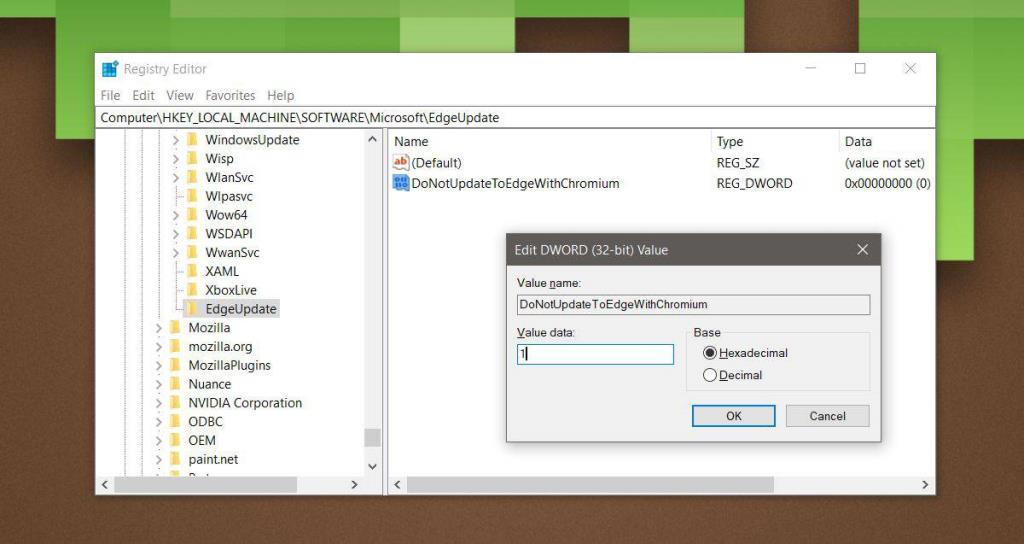Chromium Edge n'est plus en version bêta et Microsoft est prêt à le diffuser auprès de ses utilisateurs. Ceux sur Windows 10 1803 et versions ultérieures seront mis à jour via la mise à jour Windows. Si vous n'êtes pas prêt à passer au nouveau navigateur ou si vous n'êtes généralement pas intéressé à l'obtenir, vous pouvez bloquer la mise à jour automatique. Voici comment.
Bloquer la mise à niveau automatique de Chromium Edge
Afin de bloquer l'installation de Chromium Edge, vous devrez modifier le registre Windows. Appuyez sur le raccourci clavier Win + R pour ouvrir la boîte d'exécution. Dans la zone d'exécution, entrez ce qui suit et appuyez sur Entrée.
regedit
Cela ouvrira l'éditeur de registre. Dans la barre d'adresse en haut, entrez l'adresse ci-dessous.
\HKEY_LOCAL_MACHINE\SOFTWARE\Microsoft
Nous allons devoir créer une nouvelle clé sous la clé Microsoft. Cliquez avec le bouton droit sur la clé Microsoft et dans le menu contextuel, sélectionnez Nouveau>Clé. Nommez la clé EdgeUpdate.
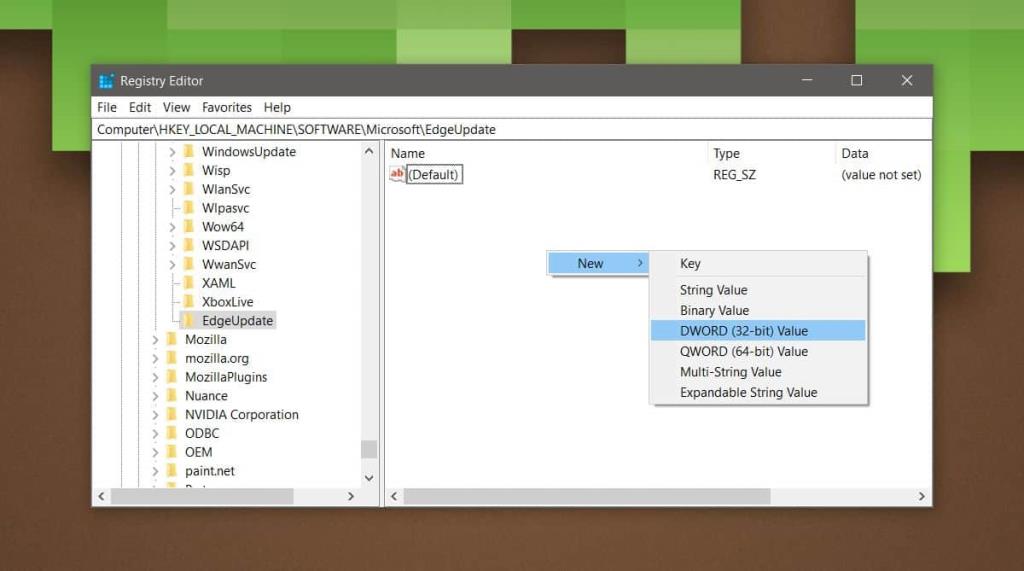
Ensuite, cliquez avec le bouton droit sur la clé EdgeUpdate ou sélectionnez-la et cliquez avec le bouton droit dans le volet vide à droite. Dans le menu contextuel, sélectionnez Nouveau> Valeur DWORD (32 bits). Nommez la valeur DoNotUpdateToEdgeWithChromium. Double-cliquez dessus et définissez sa valeur sur 1. Redémarrez votre système.
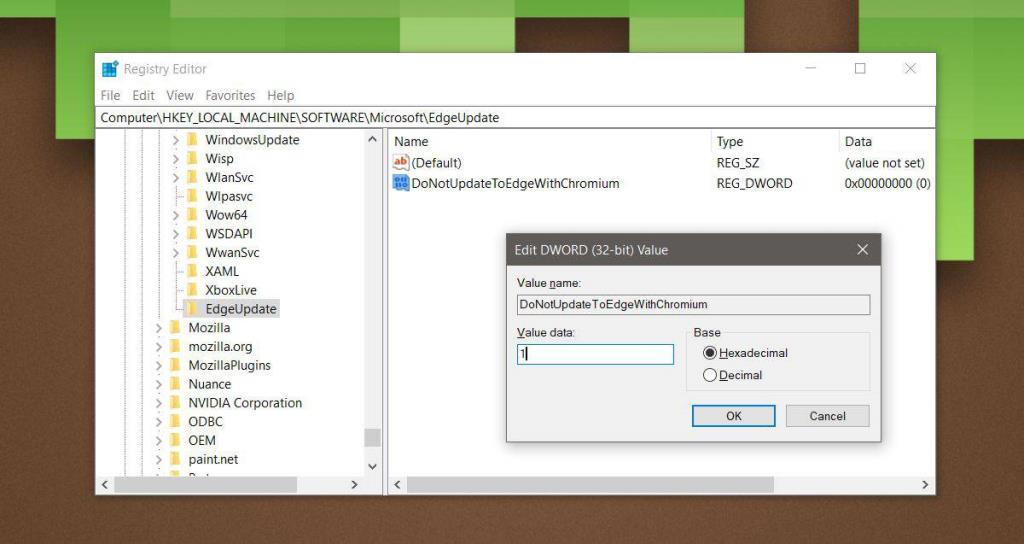
C'est pour si le navigateur n'a pas déjà été installé sur votre système. Cela va essentiellement le bloquer dans les mises à jour Windows, mais vous pouvez l'installer en tant qu'application standard si vous le souhaitez. La bonne nouvelle est que pour le moment, le déclassement est assez facile . Tout ce que vous avez à faire est de désinstaller Chromium Edge et vous récupérez l'ancien Edge.
Si vous souhaitez exécuter Chromium Edge et l'ancien Edge côte à côte, vous pouvez le faire en sauvegardant l'ancien Edge . Cela empêchera sa suppression après l'installation de Chromium Edge.
Chromium Edge n'est pas mauvais en termes de performances ou de fonctionnalités. Il contient presque tout ce que Chrome a, moins les services Google qui y sont intégrés. Cela peut valoir la peine d'essayer si vous ne pouvez pas quitter Chrome mais que vous n'êtes pas satisfait de la façon dont les services Google y sont intégrés. Toutes les extensions que vous aimez utiliser sur Chrome fonctionneront parfaitement sur Chromium Edge.
Le seul endroit où l'ancien Edge surpasse Chromium Edge et même Chrome, sans parler d'un bon nombre d'autres navigateurs, c'est avec sa visionneuse PDF. Le navigateur peut également lire les fichiers ePub et offre de nombreuses fonctionnalités utiles pour une meilleure expérience de lecture. Cela peut sembler peu grave, mais un bon lecteur PDF ou ePub est une raison suffisante pour vouloir le garder.